Určite existujú prípady, keď je nevyhnutné zablokovať niektoré kontakty v rôznych aplikáciách alebo v iPhone. Niekedy potrebujete zobraziť zablokované čísla. Možno si myslíte, že je to ťažké nájsť, ale postup je celkom jednoduchý.
Ako zobraziť blokované čísla v iPhone
Keď vám niektoré neznáme čísla volajú alebo posielajú textové správy, môžete ich zvyčajne pridať do zoznamu blokovaných čísel. Týmto spôsobom vám telefón nebude zvoniť ani vás nebude upozorňovať na žiadnu komunikáciu odoslanú z inkriminovaného čísla. Ak teda chcete vidieť všetky blokované čísla, mali by ste postupovať podľa krokov, ktoré by uvedené v nasledujúcej časti:
- Najprv by ste mali otvoriť Nastavenia na iPhone. Potom kliknite na položku Telefón.
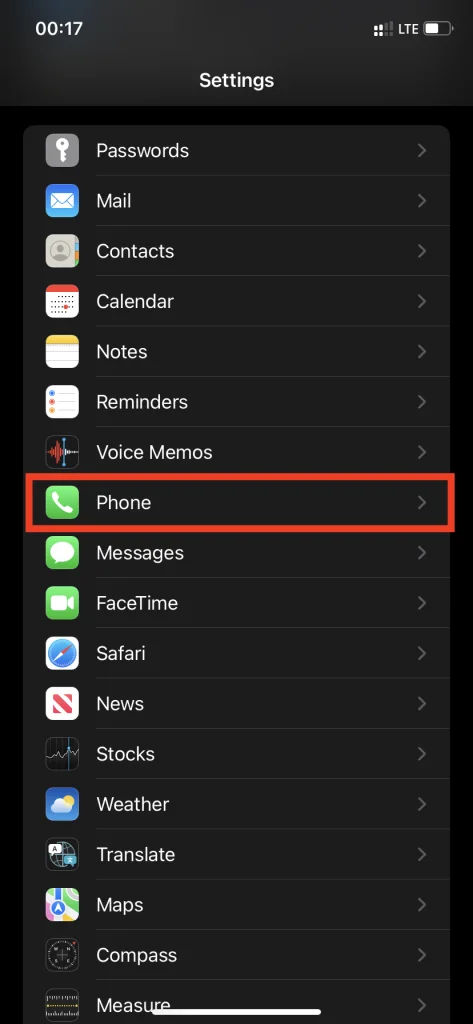
- Potom by ste sa mali presunúť nadol a kliknúť na položku Blokované kontakty.
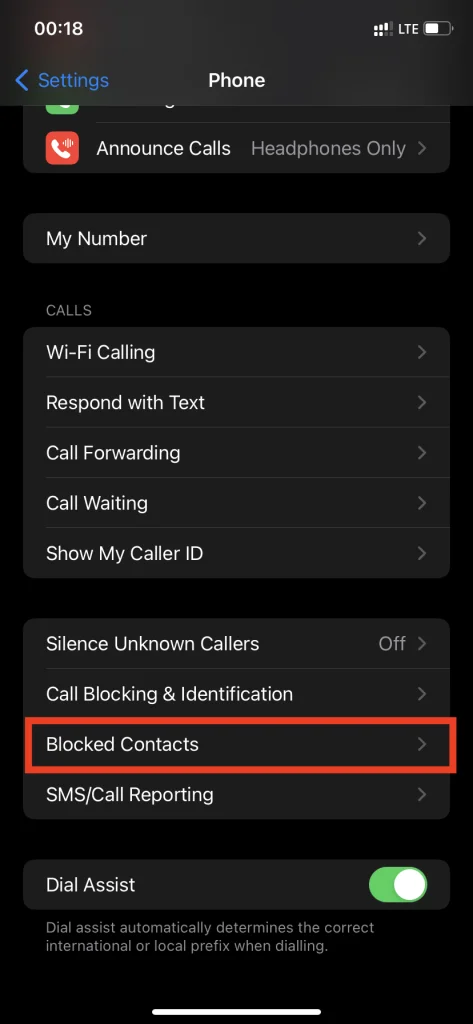
- Po vykonaní vyššie uvedených krokov sa zobrazí zoznam blokovaných čísel.
Je dôležité vedieť, že čísla je možné zo zoznamu jednoducho odstrániť. Ak to chcete urobiť, mali by ste kliknúť na položku Upraviť a stlačiť červené znamienko mínus vedľa čísla.
Ako zobraziť zablokované kontakty FaceTime
Ak chcete zobraziť zablokované kontakty FaceTime, mali by ste postupovať podľa krokov uvedených v nasledujúcej časti:
- Najprv by ste mali otvoriť Nastavenia na iPhone a kliknúť na FaceTime.
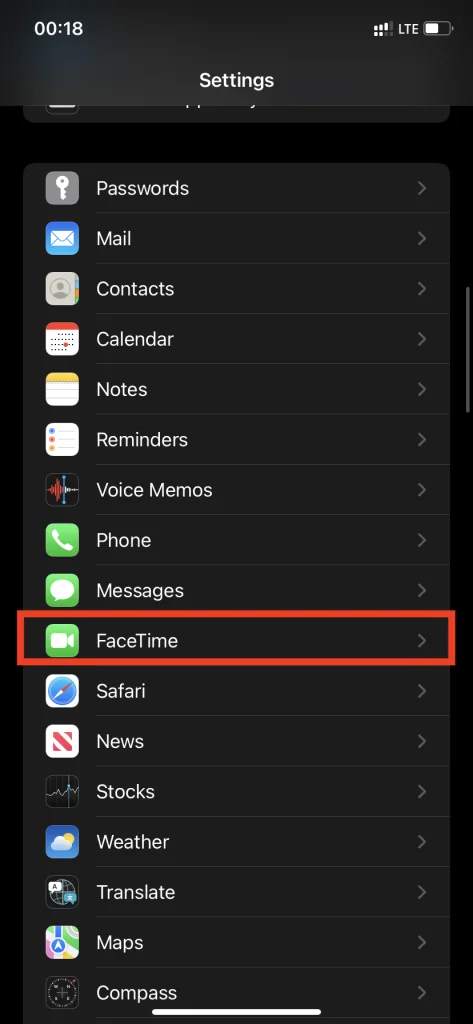
- Potom by ste sa mali presunúť nadol a kliknúť na položku Blokované kontakty.
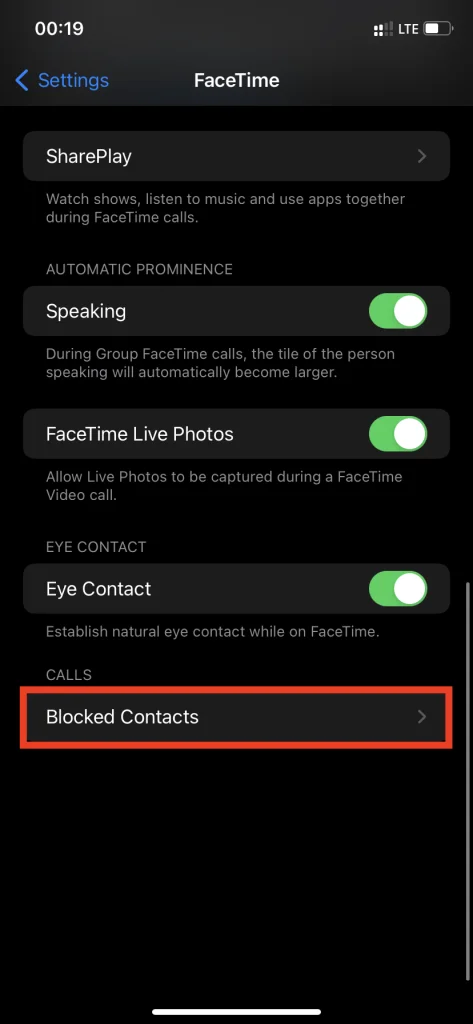
- Po dokončení vyššie uvedených krokov by sa zobrazil zoznam čísel, ktoré nie sú schopné FaceTime.
Je dôležité vedieť, že ak chcete nechať číslo alebo e-mail zatelefonovať cez FaceTime, mali by ste kliknúť na Upraviť a potom stlačiť červené znamienko mínus vedľa kontaktu.
Ako zobraziť zablokované kontakty v správach
Ak chcete zobraziť zablokované kontakty v správach, mali by ste postupovať podľa krokov uvedených v nasledujúcej časti:
- Najprv by ste mali otvoriť Nastavenia na iPhone a potom kliknúť na Správy.
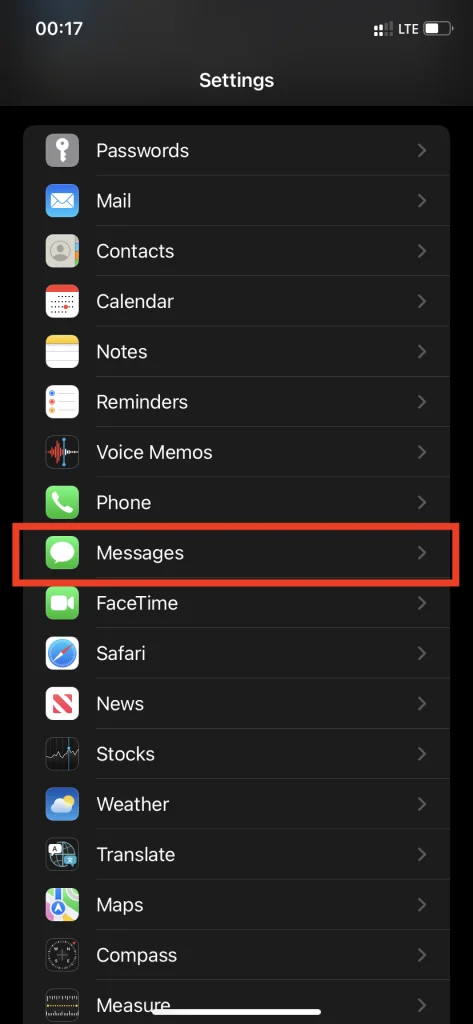
- Potom by ste mali kliknúť na položku Blokované kontakty.
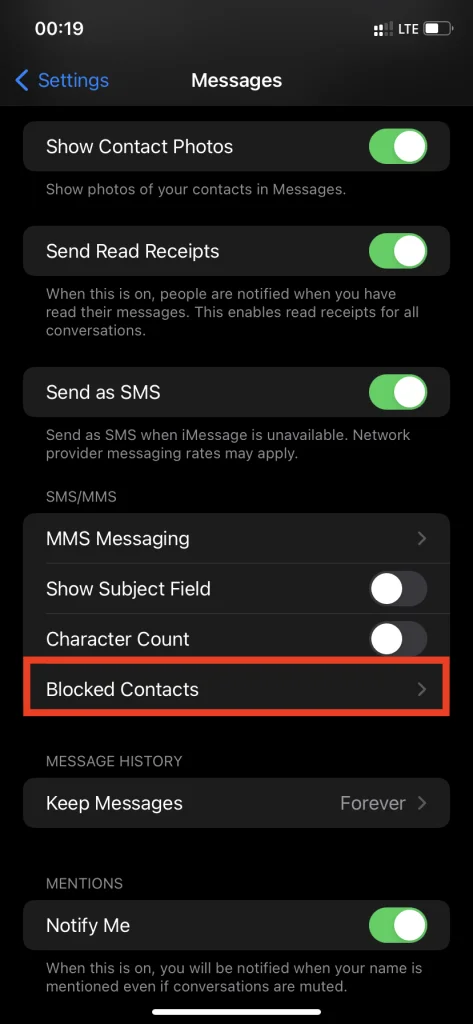
- Po dokončení vyššie uvedeného postupu sa zobrazí zoznam čísel a e-mailov, ktoré vám nemôžu posielať textové správy alebo správy iMessages.
Je dôležité vedieť, že ak chcete, aby vám kontakt posielal správy prostredníctvom služby iMessage, mali by ste kliknúť na položku Upraviť a potom stlačiť červené znamienko mínus vedľa kontaktu.
Ako zobraziť zablokované kontakty v službe E-mail
Ak chcete zobraziť zablokované kontakty v službe E-mail, mali by ste postupovať podľa krokov uvedených v nasledujúcej časti:
- Najprv by ste mali otvoriť Nastavenia na iPhone a potom kliknúť na položku Mail.
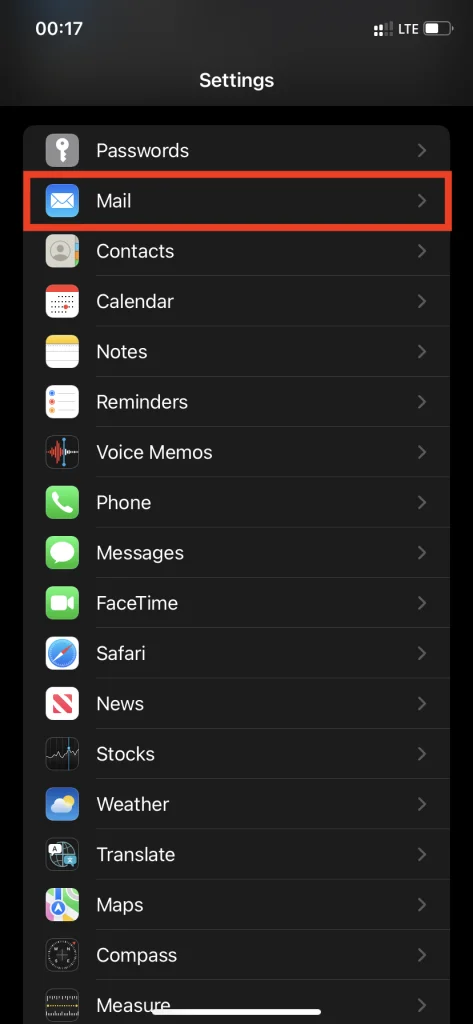
- Potom by ste mali kliknúť na možnosť Blokované.
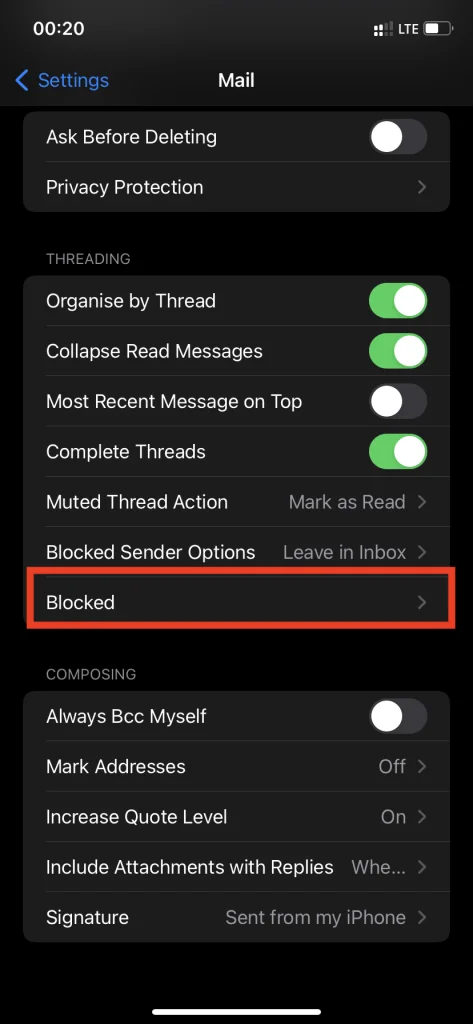
- Po dokončení vyššie uvedených krokov si budete môcť prezrieť zoznam blokovaných čísel a e-mailov.
Ak chcete niektorý z kontaktov vymazať, kliknite na položku Upraviť a potom stlačte červené znamienko mínus.
Čo ešte potrebujete vedieť
Zoznam blokovaných čísel je v rôznych aplikáciách rovnaký. V tomto prípade nebudete musieť tieto kontakty odblokovať v každej aplikácii zvlášť. Po použití ktorejkoľvek z vyššie uvedených metód sa zobrazia všetky čísla a e-maily zablokované na vašom iPhone.
Prichádzajúce hovory idú priamo do hlasovej schránky. Dôležité je, že ani po zablokovaní kontaktu vám nezabráni v tom, aby ste sa mu ozvali. Ich hovory by stále prechádzali. Hlavné je, že by boli presmerované do vašej hlasovej schránky. Aj keď vám volajúci zanechal hlasovú správu, nebudete o tom informovaní.
Zablokovaní používatelia, ktorí používajú FaceTime alebo posielajú správy, nebudú upozornení, že ste ich zaradili na čiernu listinu. Žiadny z vašich kontaktov nebude upozornený na to, že ste ho zablokovali. Taktiež nebudete upozornení, keď vám zavolajú. Bude to fungovať ako neznalosť.
Ako vidíte, proces zobrazenia zoznamu blokovaných kontaktov nie je vôbec zložitý. Okrem toho možno kontakty z čierneho zoznamu aj jednoducho odstrániť.









